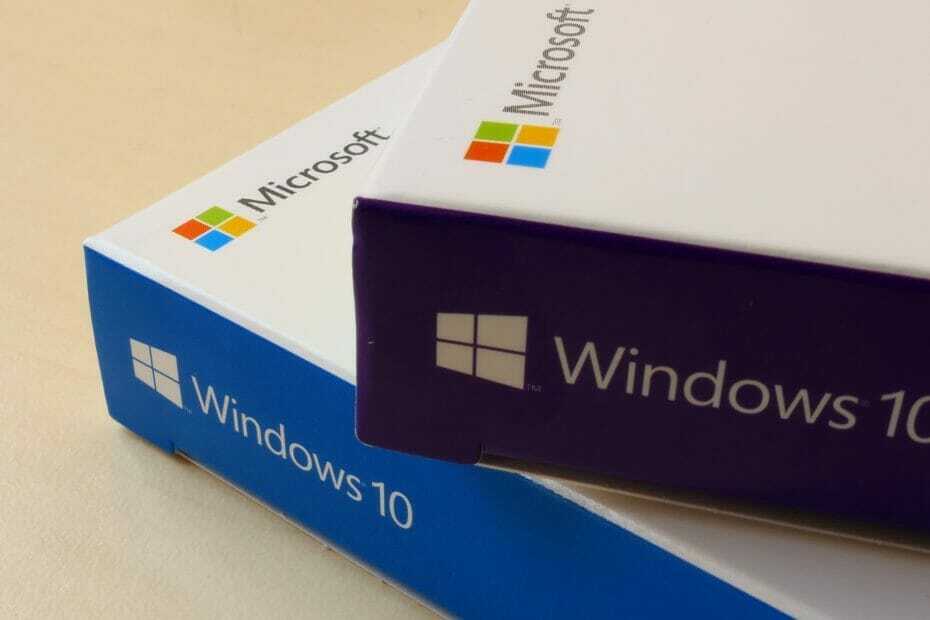- Tražite li brz način za brisanje neuspjelih ažuriranja sustava Windows u sustavu Windows 10, 7? Dopustite nam da vam pomognemo.
- Postupak uključuje brisanje svega iz podmape Download, kako je opisano u nastavku.
- Upravljački programi uređaja igraju važnu ulogu na vašem računalu, pa ih upotrijebite sjajni softverski alati za ažuriranje upravljačkih programa.
- Najbolje korištenje tehnologije nije složen zadatak ako našu označite knjigom Centar za tehničke poduke.

Ovaj softver će popraviti uobičajene računalne pogreške, zaštititi vas od gubitka datoteka, zlonamjernog softvera, kvara hardvera i optimizirati vaše računalo za maksimalne performanse. Riješite probleme s računalom i uklonite viruse sada u 3 jednostavna koraka:
- Preuzmite alat za popravak računala Restoro koji dolazi s patentiranim tehnologijama (patent dostupan ovdje).
- Klik Započni skeniranje kako biste pronašli probleme sa sustavom Windows koji bi mogli uzrokovati probleme s računalom.
- Klik Popravi sve za rješavanje problema koji utječu na sigurnost i performanse vašeg računala
- Restoro je preuzeo 0 čitatelji ovog mjeseca.
Postupak ažuriranja mogao bi i sam smetati, ali posebno je zadirkujući kad vam treba vrijeme za preuzimanje ažuriranja, ali ih tada nije moguće instalirati.
Ova oštećena ažuriranja samo vam nepotrebno zauzimaju prostor na disku i trebali biste ih se riješiti, a evo kako to učiniti.
Mapa Softwaredistribution sadrži datoteke povezane s Ažuriranja sustava Windows. Prisutan je u svim inačicama sustava Windows i trebao bi imati nekoliko stotina megabajta.
Ali ako je ova mapa veća, u njoj se nalaze oštećena ažuriranja i bit će potrebno više prostora na disku.
Dakle, da biste se riješili ovih oštećenih ažuriranja i oslobodili malo prostora na disku, morat ćete izbrisati oštećena ažuriranja iz mape Softwaredistribution u Windows 10 i prethodne verzije.
Problemi s brisanjem svih vaših junk datoteka? Slijedite ovaj vodič da biste koristili čišćenje diska i riješili problem.
Kako mogu izbrisati neuspjela ažuriranja sustava Windows u sustavu Windows 10, 7?
1. Izbrišite sve iz podmape Download
- Ići Ovo računalo i otvorite particiju na kojoj je instaliran Windows (obično je C :).
- Idite na Windows mapu.
- Dok ste ovdje, pronađite mapu s imenom Softverska distribucija i otvori ga.
- Otvorite podmapu preuzimanje datoteka i iz njega sve izbrišite (za zadatak će vam trebati administratorsko dopuštenje).
- Sada idite na traži, tip ažuriranje, i otvoren Postavke Windows Update.
- Ići Napredne opcije i postaviti Obavijestite za planiranje ponovnog pokretanja pod, ispod Odaberite način instaliranja ažuriranja.
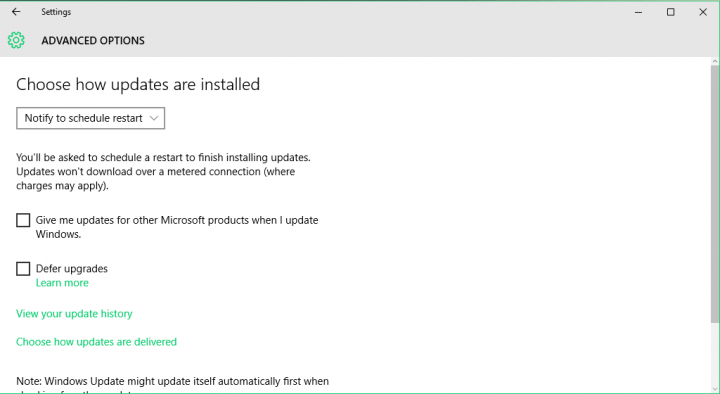
Da biste izbrisali oštećena ažuriranja, samo slijedite gornje upute. Na ovaj se način vaša oštećena ažuriranja sada brišu i trebali biste normalno moći provjeriti ima li dobrih.
Ne morate slijediti korake 5 i 6 iz gornje rezolucije, ali mi smo to uključili jer je korisno kontrolirati kada instalirate ažuriranja.
Na taj način postupak neće prekidati vaš rad, a nadogradnje se mogu instalirati prirodno kada želite, bez ikakvih nuspojava softvera treće strane.
Trebate više informacija o tome kako izbrisati mapu Software Distribution? Samo pogledajte ovo produbljeni članak.
2. Upotrijebite namjenski alat za ažuriranje upravljačkih programa

Sljedeći važan aspekt je osigurati ispravno ažuriranje upravljačkih programa vašeg uređaja. Ovo može spasiti vaš PC od potencijalno većih problema.
Međutim, ručno ažuriranje upravljačkih programa vrlo je opasno jer možete preuzeti i instalirati pogrešnu verziju upravljačkog programa. Preporučujemo vam da preuzmete DriverFix da to učini automatski.
Takav alat spriječit će gubitak datoteka, pa čak i održati računalo u dobrom radnom stanju. Što se tiče vas koji ste novopečeni, budite sigurni da nema razloga za brigu.
Samo instalirajte alat i počet će skenirati vaše računalo u potrazi za zastarjelim i neispravnim upravljačkim programima.

Po završetku skeniranja dobit ćete detaljno izvješće o svim pokretačkim programima koji se nalaze na vašem računalu, pa neka alat instalira najnovije verzije upravljačkih programa.

DriverFix
Zanemarivanje ažuriranja upravljačkog programa uređaja može dovesti do ozbiljnih problema s računalom. Instalirajte DriverFix za rješavanje ovog zadatka!
Preuzmi ovdje
Ako imate neke komentare, prijedloge ili možda neko drugo rješenje za problem oštećenih ažuriranja, slobodno svoje komentare ostavite u komentarima.
Drugi će čitatelji to sigurno voljeti čuti.
 I dalje imate problema?Popravite ih pomoću ovog alata:
I dalje imate problema?Popravite ih pomoću ovog alata:
- Preuzmite ovaj alat za popravak računala ocijenjeno odličnim na TrustPilot.com (preuzimanje započinje na ovoj stranici).
- Klik Započni skeniranje kako biste pronašli probleme sa sustavom Windows koji bi mogli uzrokovati probleme s računalom.
- Klik Popravi sve za rješavanje problema s patentiranim tehnologijama (Ekskluzivni popust za naše čitatelje).
Restoro je preuzeo 0 čitatelji ovog mjeseca.